#1e1e1e
影片
如何使用 Adobe Media Encoder 和 Premiere Pro 來轉換影片
使用 Adobe Media Encoder 或 Premiere Pro 將影片轉換成任何檔案格式。了解每種應用程式之間的差異,以便選擇最適合您專案的應用程式。
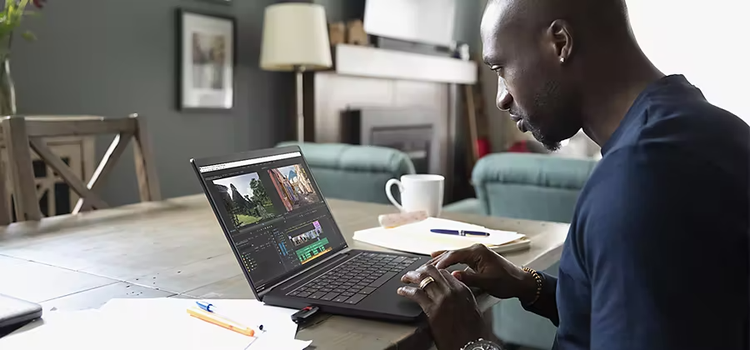

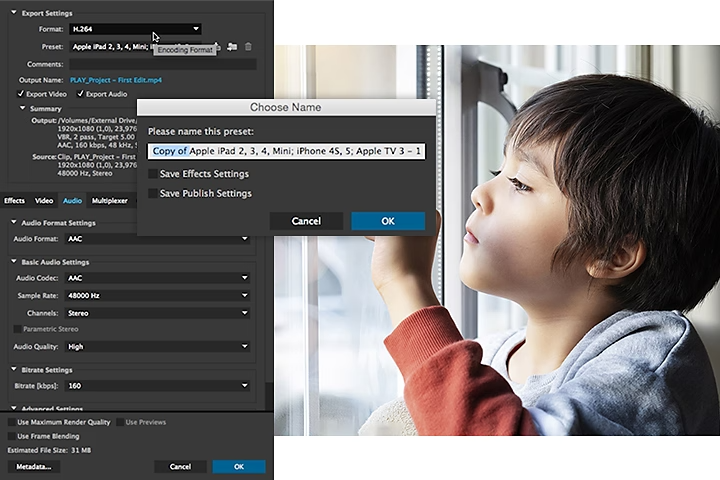
有關編碼程序的常見問答
AME 支援哪些影片格式?
AME 可支援所有類型的影片檔案。它可支援最廣為使用的格式,例如 H.264、HEVC (H.265)、MOV、WMV、ASF、MPEG-4 和 MP4,以及 Windows 裝置上的 AVI 和 MKV。它也支援不常用的格式,例如 FLV。請探索所有支援的容器和副檔名,或是進一步了解不同的影片格式。Adobe 也會在新相機推出後的幾天內發佈對相機和其檔案類型的支援。
可以一次匯出為多種檔案類型嗎?
可以。如果影片片段排入 AME 的佇列中,您可以將其他預設集或檔案類型拖放到該片段上,然後 AME 就會根據您的指定來轉譯每種格式。AME 也支援並行編碼,好讓您可以同時轉譯佇列中的多個檔案。大多數的線上影片轉換器或免費影片轉換器一次只能處理一個影片片段。
可以在 AME 中轉換音訊檔案嗎?
可以。AME 可當作音訊轉換器,並可支援多種音訊格式。從 WAV 到 AAC,選擇適合您音訊的格式。
可以在 AME 中轉換靜態影像嗎?
可以。您可以在 AME 中轉換為 JPG、PNG、GIF 等格式。
#f5f5f5
快速開始編碼的教學課程
#f5f5f5
在轉譯或匯出時該如何修正錯誤
取得有關匯出媒體時,常見問題的疑難解答。
如何匯出影片以在社交媒體上分享
您可以直接從 AME 順暢地為影片編碼,並將影片上傳到社交媒體平台。下次當您要分享到 Twitter 或上傳 Vimeo 或 YouTube 影片時,就可以省下一個步驟。
設定 Proxy 及分享作品
Premiere Pro 擅於轉譯超高品質的影片,但在整個剪輯過程中,能夠快速分享可在 iPad 或 iPhone 等輕量型裝置上使用的較小檔案會很有幫助。了解如何從 Premiere Pro 直接使用 AME 製作影片的低解析度版本,以及如何在高畫質影片和 Proxy 之間切換。
使用 Adobe Premiere Pro 完成影片的轉換
您可以從 Premiere Pro 和 After Effects 將媒體匯出到 AME。移至「檔案」、按一下「匯出」,然後選取「媒體」。或是按 Control+M (Windows) 或 Command+M (Mac)。系統將會帶您前往匯出對話框,您可以在這裡選擇格式和轉換預設集。您可以根據多種考量來微調您的設定,從位元速率到影格速率及影像處理效果 (例如 LUT 和時間碼)。
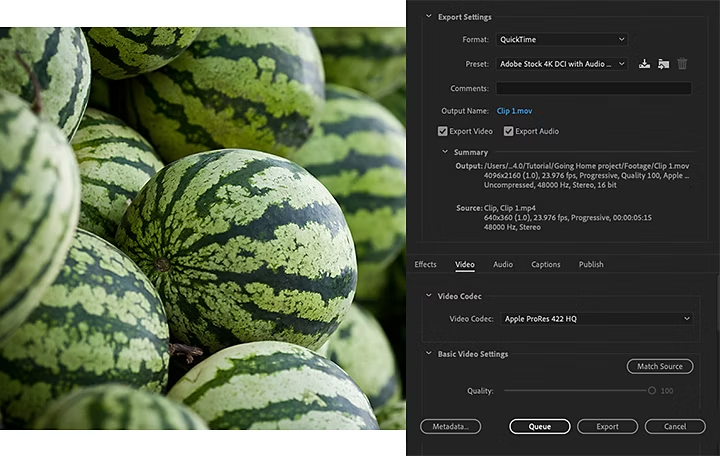
在您選擇好設定後,請按「佇列」。這將會開啟 AME,並在個別視窗中開始匯出您的影片。當您選擇將檔案排入佇列中,則可以繼續使用 Premiere Pro。
在 Premiere Pro 中轉換影片
在 Premiere Pro 中轉換影片也很輕鬆。只需開啟匯出對話框,然後選擇「匯出」選項,而不是按「佇列」。隨即從 Premiere Pro 開始轉譯您的影片。
